Cómo detener los videos de Facebook Messenger desde la reproducción automática

Los videos de reproducción automática son una de las peores cosas acerca de las redes sociales, y ahora están activados por defecto en Facebook Messenger. Si quiero ver un video, haré clic en jugar. No necesito que Messenger simplemente decida que, dado que alguien me envió un video, quiero verlo allí mismo. A continuación, le indicamos cómo desactivarlo.
NOTA: los videos solo se reproducen automáticamente en dispositivos iOS en este momento, por lo que los usuarios de Android no encontrarán esta configuración. Facebook puede agregarlo a la aplicación de Android en el futuro, sin embargo, así que ten cuidado.
Abre Facebook Messenger y toca tu foto de perfil en la esquina superior izquierda.
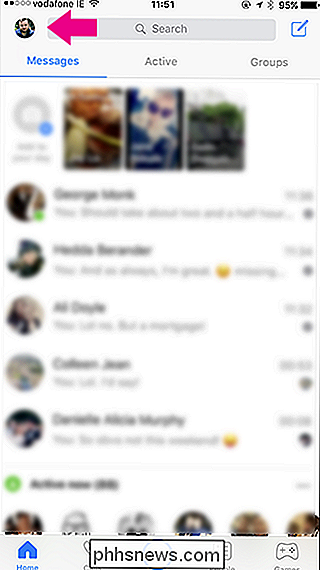
Luego selecciona Fotos, Videos y Emoji.
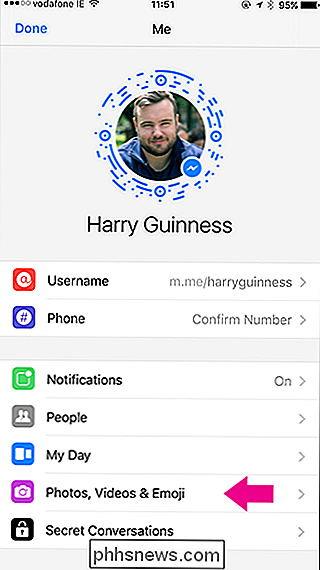
Tap Reproduzca videos automáticamente y cámbielo a Nunca reproduzca videos automáticamente.
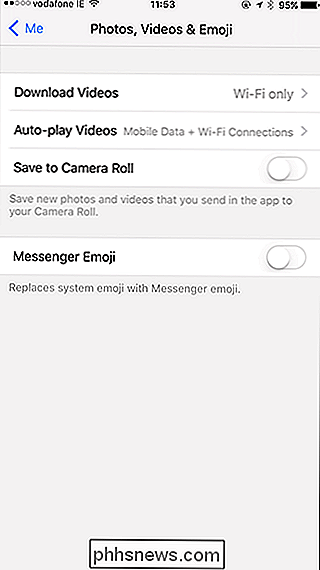
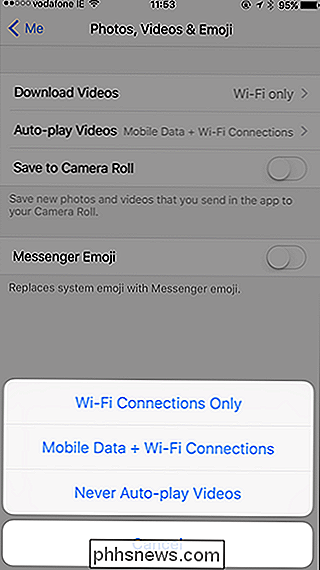
Y así, está libre del flagelo de los videos de reproducción automática en Facebook Messenger.

Cómo encontrar y mantenerse al día con todas sus suscripciones a YouTube
Solía ser tan simple. Si le gustó un video y desea ver más videos como este, debe hacer clic en el botón "Suscribir". La próxima vez que ese canal publique un video, lo verás en la página principal. Pero en 2017, probablemente hay algunos canales que amas que no has visto últimamente, y más de unos pocos canales que odias .

Cómo instalar Skyrim y Fallout 4 Mods con Nexus Mod Manager
Al igual que muchos juegos de Bethesda, el modding es uno de los grandes sorteos de juegos como Skyrim y Fallout 4 en la PC. Nexus Mod Manager es una de las mejores maneras de instalar mods en tus juegos favoritos, y estamos aquí para mostrarte cómo usarlo. Nexus Mod Manager también admite muchos otros juegos, incluidos los juegos de The Witcher, Dragon.



